|
2022-01-05 10:09
мЎ°нҡҢ: 116,763
추мІң: 91
NVIDIA лЎңм•„ н”„л Ҳмһ„ лҢҖнҸӯ мғҒмҠ№ л°©лІ•мқҙлҜём§Җ мҠӨмјҖмқјл§Ғ кё°лҠҘмқҙ м—…лҚ°мқҙнҠёлҗң 497.29 л“ңлқјмқҙлІ„ кё°мӨҖмһ…лӢҲлӢӨ.
1. м „м—ӯ м„Өм •м—җм„ң мқҙлҜём§Җ мҠӨмјҖмқјл§Ғ & м„ лӘ…нҷ” мјңкё° - лЎңм•„мқҳ кі„лӢЁ нҳ„мғҒ л°©м§Җ(м•ҲнӢ°м—җмқјлҰ¬м–ҙмӢұ)мқҖ н…ҚмҠӨміҗмқҳ м„ лӘ…лҸ„к°Җ лӯүк°ңм§ҖлҠ” лӢЁм җмқҙ мһҲмҠөлӢҲлӢӨ. мқҙлҘј ліҙмҷ„н•ҳкі мһҗ 추нӣ„ кі„лӢЁ нҳ„мғҒ л°©м§Җ 'лҶ’мқҢ' мҳөм…ҳмқҙ 추к°Җ лҗҳм—Ҳм§Җл§Ң,В м„ лӘ…лҸ„ н•ҳлқҪмқ„ лӢӨмҶҢ ліҙмҷ„н•ҳлҠ” лҢҖмӢ GPU м җмң мңЁмқ„ мғҒлӢ№нһҲ нҒ¬кІҢ мһЎм•„лЁ№лҠ” лҳҗ лӢӨлҘё лӢЁм җмқҙ мһҲмҠөлӢҲлӢӨ. нҳ„мһ¬ лЎңм•„мқҳ м„ лӘ…лҸ„ лӯүк°ңм§җмқ„ ліҙмҷ„ н•ҳлҠ” л°©лІ•мқҖ нҒ¬кІҢ 4к°Җм§Җк°Җ мһҲмҠөлӢҲлӢӨ. 1. лҚ” лҶ’мқҖ н•ҙмғҒлҸ„лЎң м„Өм •н•ҳкё° 2. кі„лӢЁ нҳ„мғҒ л°©м§Җ 'лҶ’мқҢ'мңјлЎң н•ҳкё° 3. NVIDIA мқөмҠӨн”јлҰ¬м–ёмҠӨ кІҢмһ„ н•„н„°мқҳ м„ лӘ…нҷ” кё°лҠҘ мӮ¬мҡ©н•ҳкё° 4. NVIDIA м ңм–ҙнҢҗмқҳ мқҙлҜём§Җ мҠӨмјҖмқјл§Ғ кё°лҠҘм—җ нҸ¬н•Ёлҗң м„ лӘ…нҷ” кё°лҠҘ мӮ¬мҡ©н•ҳкё° мқҙ л„Ө к°Җм§Җ л°©лІ•мқҖ мң„лЎң к°ҲмҲҳлЎқ лҚ” л§ҺмқҖ GPU лҰ¬мҶҢмҠӨлҘј мһЎм•„лЁ№мҠөлӢҲлӢӨ. лӢӨмӢң л§җн•ҙ к°ҖмһҘ м•„лһҳм—җ мһҲлҠ” мқҙлҜём§Җ мҠӨмјҖмқјл§Ғмқҳ м„ лӘ…нҷ” кё°лҠҘмқҙ к°ҖмһҘ м ҒмқҖ лҰ¬мҶҢмҠӨлҘј лЁ№мҠөлӢҲлӢӨ. м„ лӘ…лҸ„лҠ” 0~30% лӮҙмҷёлЎң м·Ён–Ҙк»Ҹ мӮ¬мҡ©н•ҳл©ҙ лҗҳкі м„Өм • л°©лІ•мқҖ м•„лһҳмҷҖ к°ҷмҠөлӢҲлӢӨ. 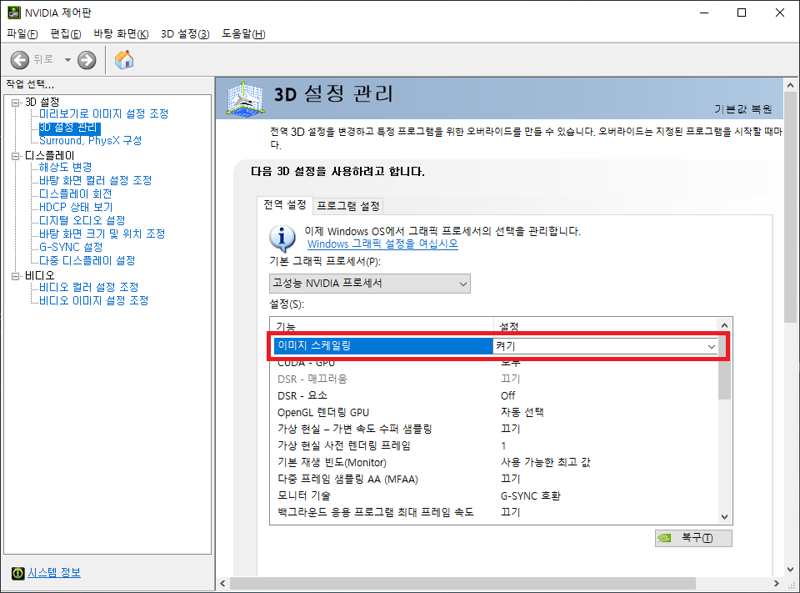 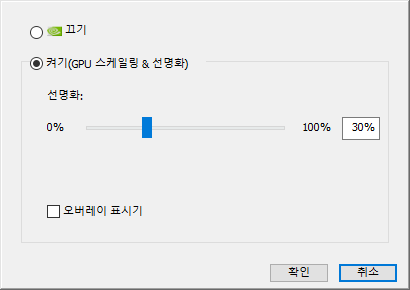 мқҙлҜём§Җ мҠӨмјҖмқјл§Ғм—җлҠ” н•ҙмғҒлҸ„лҘј лӮ®м¶”лҠ” кё°лҠҘлҸ„ нҸ¬н•Ёлҗҳм–ҙ мһҲм§Җл§Ң, NVIDIAмқөмҠӨн”јлҰ¬м–ёмҠӨлҘј м„Өм№ҳн•ҙм„ң л”°лЎң кё°лҠҘмқ„ мјңм§Җ м•Ҡм•ҳлӢӨл©ҙ,В н•ҙмғҒлҸ„лҠ” кұҙл“Өм§Җ м•Ҡкі м„ лӘ…нҷ” кё°лҠҘл§Ң м“°мӢӨ мҲҳ мһҲмҠөлӢҲлӢӨ. 2. м•„лһҳ мҠӨмғ·кіј к°ҷмқҙ м„Өм •н•ҳкё° 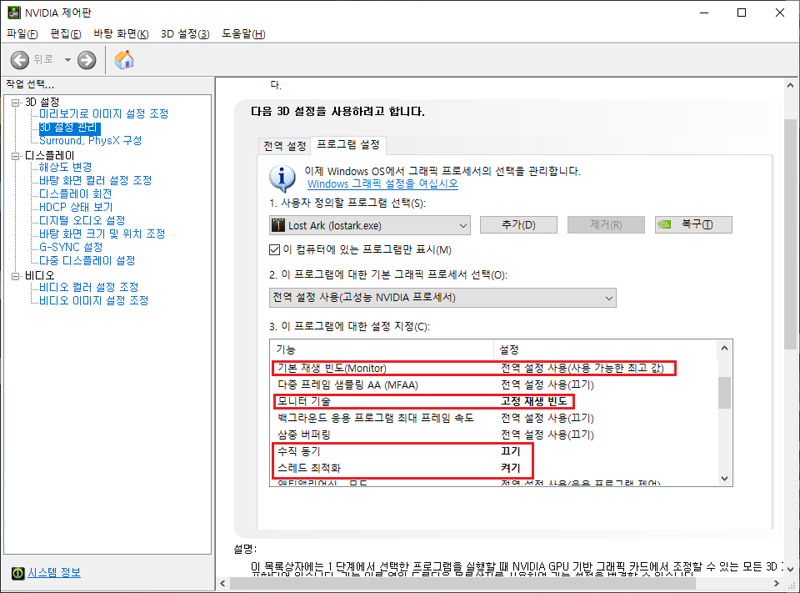 лЎңм•„лҠ” мҝјн„°л·° кі м • мӢңм җ кІҢмһ„мқҙкі , мқҙлҹ° мӢңм җмқҳ кІҢмһ„мқҖ нҷ”л©ҙ н…Ңм–ҙл§Ғ(м°ўм–ҙм§җ)мқҙ кұ°мқҳ мқјм–ҙлӮҳм§Җ м•Ҡм•„м„ң мҲҳм§ҒлҸҷкё°нҷ”, GмӢұнҒ¬, н”„лҰ¬мӢұнҒ¬, нҢЁмҠӨнҠёмӢұнҒ¬ л“ұл“ұ н…Ңм–ҙл§Ғмқ„ мһЎкё° мң„н•ң лӘЁл“ мӢұнҒ¬кё°мҲ мқҙ м• мҙҲм—җ н•„мҡ”к°Җ м—ҶмҠөлӢҲлӢӨ. к°ҷмқҖ мҝјн„°л·° мӢңм җмқё лЎӨк°ҷмқҖ кІҪмҡ°м—җлҠ” нҷ”л©ҙ мҠӨнҒ¬лЎӨмқҙ к°ҖлҠҘн•ҙм„ң мқҙл•ҢВ н…Ңм–ҙл§Ғмқҙ л°ңмғқн• мҲҳ мһҲмңјлӮҳ, лЎңм•„лҠ” нҷ”л©ҙ мҠӨнҒ¬лЎӨ мЎ°м°ЁлҸ„ мәҗлҰӯн„° мӨ‘мӢ¬мңјлЎң кі м •лҗҳм–ҙмһҲм–ҙВ н…Ңм–ҙл§Ғмқҙ л°ңмғқн• л¶Җ분мқҙ м•„мҳҲ м—ҶлӢӨкі лҙҗлҸ„ л¬ҙл°©н•©лӢҲлӢӨ. л”°лқјм„ң мң„ мҠӨмғ·мқҳ м„ёнҢ…мңјлЎң мҲҳм§Ғ лҸҷкё° мӮ¬мҡ©мңјлЎң мқён•ң мқјл§җмқҳ лҰ¬мҶҢмҠӨ м Җн•ҳ, мқён’Ӣл ү мҰқк°ҖлҘј мҷ„м „нһҲ м ңкұ° н• мҲҳ мһҲмҠөлӢҲлӢӨ. 3. н”„л Ҳмһ„ м ңн•ң н•ҳкё° 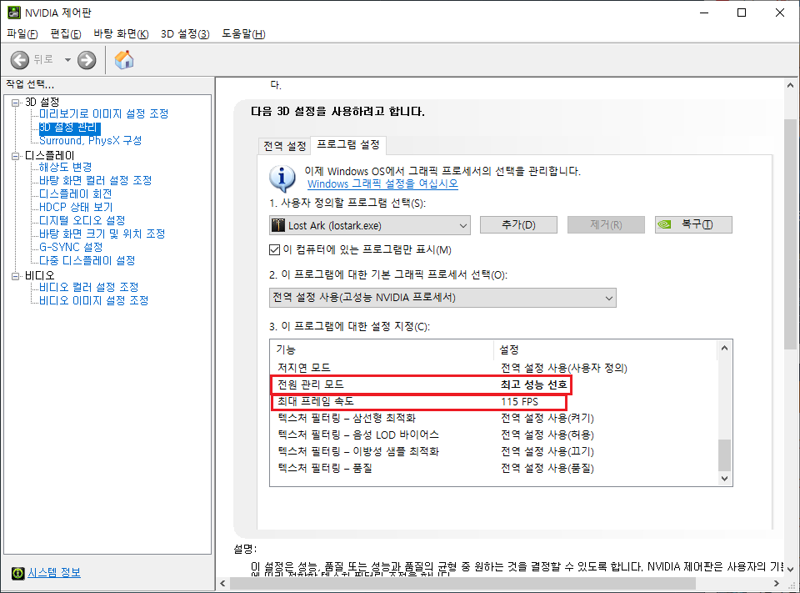 мҲҳм§ҒлҸҷкё°нҷ”лҘј 비нҷңм„ұнҷ” нҷ”л©ҙ лӘЁлӢҲн„° мЈјмӮ¬мңЁл§ҢнҒј н”„л Ҳмһ„ м ңн•ң лҗҳлҚҳкІҢ н’Җл ӨлІ„лҰҪлӢҲлӢӨ. н”„л Ҳмһ„ м ңн•ңмқҙ н’Җл Ө лІ„лҰ¬кІҢ лҗҳл©ҙ к·ёлһҳн”Ҫ м№ҙл“ңлҠ” н•ңлҸ„ м—Ҷмқҙ мқјмқ„ н•ҳкІҢ лҗҳкі , GPU м җмң мңЁ 99%лҘј м°Қм–ҙ н”„л Ҳмһ„ м Җн•ҳмҷҖ мқён’Ӣл ү мҰқк°ҖлқјлҠ” л¶Җмһ‘мҡ©мқ„ л¶Ҳлҹ¬мҳөлӢҲлӢӨ. л”°лқјм„ң мҲҳм§ҒлҸҷкё°нҷ”лҘј н’Җм—ҲлӢӨл©ҙ м§Ғм ‘ м Ғм Ҳн•ң н”„л Ҳмһ„мңјлЎң м ңн•ңмқ„ кұём–ҙмЈјм–ҙм•ј н•©лӢҲлӢӨ. мқҙл•Ң м Ғм Ҳн•ң н”„л Ҳмһ„мқҙлһҖ ліёмқёмқҳ лӘЁлӢҲн„° мөңлҢҖмЈјмӮ¬мңЁлЎң м ңн•ңн•ҳлқјлҠ” л§җмқҙ м ҲлҢҖ м•„лӢҳ. м Ғм Ҳн•ң н”„л Ҳмһ„мқҙлһҖ мқёкІҢмһ„ н”Ңл ҲмқҙмӢң нҸүк· м ҒмңјлЎң мң м§ҖлҗҳлҠ” н”„л Ҳмһ„мқ„ л§җн•ҳлҠ”лҚ°, ліёмқё лӘЁлӢҲн„°мқҳ мЈјмӮ¬мңЁмқҙ 144hzлқј н•ҳлҚ”лқјлҸ„ мӢӨм ң мқёкІҢмһ„м—җм„ң 144н”„л Ҳмһ„мқ„ мң м§Җн•ҳлҠ” кІҪмҡ°лҠ” м •л§җ н•ҳмқҙм—”нҠё мҠӨнҺҷмқҳ м»ҙн“Ён„°к°Җ м•„лӢҢ мқҙмғҒ мәҗлҰӯн„° м„ нғқм°ҪмқҙлӮҳ н”„лҰ¬мӢңмҳЁм—җ нҳјмһҗ мһҲмқ„л•Ң л№јкі лҠ” кұ°мқҳ м—Ҷмқ„ кІҒлӢҲлӢӨ. мқёкІҢмһ„ н”Ңл ҲмқҙмӢң 90~120 н”„л Ҳмһ„ м •лҸ„ мҷ”лӢӨк°”лӢӨ н•ңлӢӨл©ҙ, 90н”„л Ҳмһ„мңјлЎң н”„л Ҳмһ„мқ„ м ңн•ңн•ҳлҠ”кІҢ лІ мҠӨнҠё. мқҙл ҮкІҢ н•ҳл©ҙ нҷ”л©ҙ н”„л Ҳмһ„мқҳ м¶ңл Ғмһ„мқҙ мӮ¬лқјм ё к· мқјн•ң мқён’Ӣ л”ңл Ҳмқҙ к°’мқҙ мң м§Җлҗҳкі ,В нӣЁм”¬ мҫҢм Ғн•ң мЎ°мһ‘к°җмқ„ лҠҗлӮ„ мҲҳ мһҲмҠөлӢҲлӢӨ. 4. л§Ҳм§Җл§үмңјлЎң мқёкІҢмһ„ мҳөм…ҳ мЎ°м Ҳн•ҳкё° - мқёкІҢмһ„ мҳөм…ҳм—җлҠ” CPU м җмң мңЁм—җ мҳҒн–Ҙмқ„ мЈјлҠ” мҳөм…ҳкіј GPU м җмң мңЁм—җ мҳҒн–Ҙмқ„ мЈјлҠ” мҳөм…ҳмқҙ лӮҳлүҳм–ҙ мһҲмҠөлӢҲлӢӨ. CPU м җмң мңЁм—җ мҳҒн–Ҙмқ„ мЈјлҠ” мҳөм…ҳ мҲңмң„ 1. нӣ„мІҳлҰ¬ мҳөм…ҳ 4мў… м„ёнҠё 2. нҢҢнӢ°нҒҙ GPU м җмң мңЁм—җ мҳҒн–Ҙмқ„ мЈјлҠ” мҳөм…ҳ мҲңмң„ 1. к·ёлҰјмһҗ (мөңмғҒ>мғҒ>>>>>>мӨ‘>>>>>>>>>>>>>>>>>>>>н•ҳ) 2. кі„лӢЁ нҳ„мғҒ м ңкұ° 3. к°„м ‘ к·ёлҰјмһҗ к°Ғмһҗ м»ҙн“Ён„° мӮ¬м–‘мқҙ лӢ¬лқјм„ң н•ҳлӮҳмқҳ мҳөм…ҳмңјлЎң 'мқҙкІҢ мөңм„ мқҙлӢӨ' лқјкі л§җн• мҲҳ м—Ҷм§Җл§Ң мқјлӢЁ нӣ„мІҳлҰ¬ 4мў… м„ёнҠёмҷҖ нҢҢнӢ°нҒҙ мҳөм…ҳмқҖ лҒ„кұ°лӮҳ мөңн•ҳлЎң лӮ®м¶”кі мӢңмһ‘н•ҳлҠ”кұё к¶ҢмһҘ. к·ё лӢӨмқҢмңјлЎң к·ёлҰјмһҗлҠ” мҷ л§Ңн•ҳл©ҙ 'мӨ‘'мңјлЎң л‘җлҠ”кІҢ мң лҰ¬н•Ё. 'мғҒ'кіј 'мӨ‘'мқҖ к·ёлҰјмһҗ н•ҙмғҒлҸ„м—җм„ң лӢӨмҶҢ м°Ёмқҙк°Җ лӮҳм§Җл§Ң к·ём—җ 비н•ҙ н”„л Ҳмһ„ н•ҳлқҪлҸ„ л§Өмҡ° нҒј. ліёмқёмқҙ м ҖмӮ¬м–‘мқҙлқјл©ҙ к°ҖмһҘ лЁјм Җ лӮ®м¶°м•јн• мҳөм…ҳмқҙ л°”лЎң к·ёлҰјмһҗ мҳөм…ҳмһ…лӢҲлӢӨ. кі„лӢЁ нҳ„мғҒ м ңкұ°лҸ„ 'лҶ’мқҢ'кіј 'лӮ®мқҢ'мқҳ GPU м җмң мңЁ м°Ёмқҙк°Җ л§Өмҡ° нҒ°нҺёмқёлҚ°, 'лҶ’мқҢ'кіј 'лӮ®мқҢ'мқҳ м°ЁмқҙлҠ” н…ҚмҠӨміҗ м„ лӘ…лҸ„ л§җкі лҠ” м—ҶмҠөлӢҲлӢӨ. мқҙ кёҖмқ„ л”°лқјн•ң мӮ¬лһҢмқҖ мқҙлҜё NVIDIA м ңм–ҙнҢҗм—җм„ң м„ лӘ…нҷ”лҘј 0~30% к°Җлҹү м Ғмҡ©н–Ҳмқ„ кІғмқҙлҜҖлЎң 'лӮ®мқҢ'мңјлЎң мӮ¬мҡ©н•ҳлҠ”кұё к¶ҢмһҘ. 5. л§Ҳм§Җл§үмңјлЎң 비көҗ мҠӨмғ· 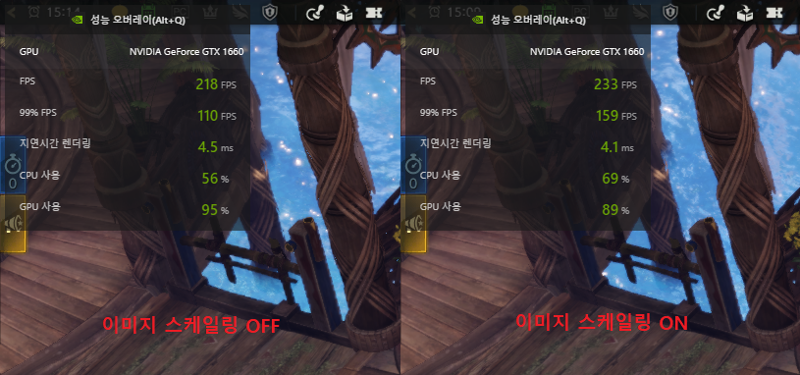 мўҢмёЎмқҙ мҲңм •мғҒнғң / мҡ°мёЎмқҙ ліёл¬ё лӮҙмҡ© м Ғмҡ© мғҒнғң мҡ°мёЎмқҙ GPU лЎңл“ңмңЁ лҢҖ비 мөңлҢҖ н”„л Ҳмһ„мқҙ мЎ°кёҲ лҚ” лҶ’кІҢ лӮҳмҳӨлҠ” мғҒнҷ© л¬јлЎ мӢӨм ң н”Ңл Ҳмқҙ мӢңм—җлҠ” м Җкё°м—җ н”„л Ҳмһ„ м ңн•ңмқ„ кұём–ҙм„ң GPU лЎңл“ңмңЁмқҙ м Җл ҮкІҢ лҶ’кІҢ м№ҳмҶҹлҸ„лЎқ лҶ”л‘җл©ҙ м•ҲлҗЁ.
EXP
-2,415
(0%)
/ 1
|
|
|















 징버кұ°
징버кұ°